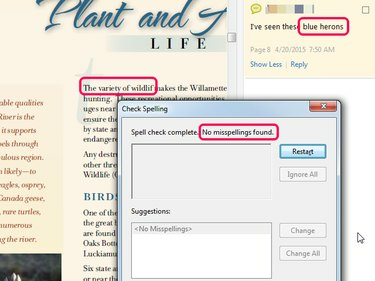
Jika Anda memilih Edit Kamus, Anda dapat menambahkan kata khusus ke kamus internal Acrobat, sementara Kamus Tambahan memungkinkan Anda membuat kamus khusus Anda sendiri.
Kredit Gambar: Gambar milik Adobe
Baik Adobe Acrobat DC dan Acrobat Reader DC gratis menyediakan fitur pemeriksaan ejaan untuk memeriksa ejaan di kolom komentar dan formulir, tetapi mereka tidak mendukung pemeriksaan ejaan teks itu sendiri. Akses fitur pemeriksa ejaan produk dari menu Edit dengan memilih Periksa ejaan. Solusi untuk memeriksa ejaan teks itu sendiri adalah dengan membuka PDF di Word 2013 dan menggunakan fitur pemeriksa ejaan.
Langkah 1
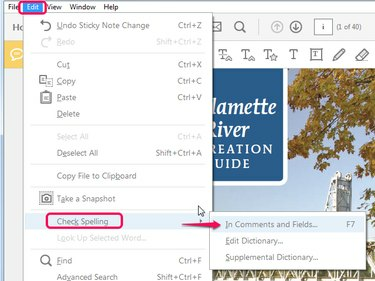
Pintasan keyboard untuk meluncurkan dialog ejaan adalah F7.
Kredit Gambar: Gambar milik Adobe
Buka PDF Anda dalam Adobe Acrobat atau Acrobat Reader lengkap, pilih Sunting menu dan kemudian Periksa ejaan. Satu-satunya pilihan untuk pemeriksaan ejaan adalah Di Komentar dan Kolom.
Video Hari Ini
Langkah 2
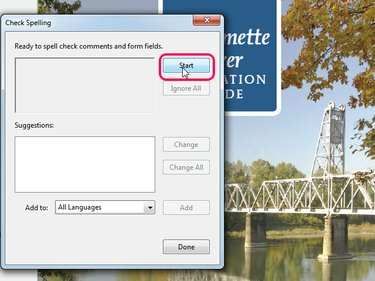
Adobe Akrobat
Kredit Gambar: Gambar milik Adobe
Klik Awal dalam dialog Periksa Ejaan.
Langkah 3
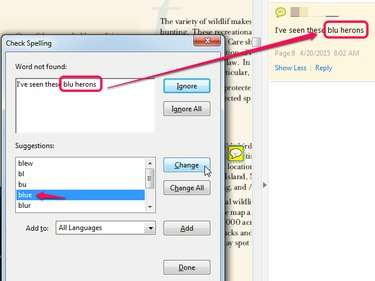
Klik Tambah untuk menambahkan kata yang menurut Adobe salah eja ke kamus.
Kredit Gambar: Gambar milik Adobe
Jika ditemukan kesalahan ejaan, pilih untuk mengabaikannya atau mengubahnya berdasarkan kata-kata di kotak Saran. Dalam contoh ini, kata biru salah eja dalam komentar. Jika Anda mengklik Mengabaikan, pemeriksaan ejaan dilanjutkan tanpa membuat perubahan. Mengklik Mengubah mengganti salah eja dengan kata yang dipilih.
Langkah 4

"wildlif" yang salah eja dalam PDF ini tidak dicentang karena tidak ada di kolom atau komentar.
Kredit Gambar: Gambar milik Adobe
Saat pemeriksa ejaan tidak menemukan kesalahan lebih lanjut, ini akan menampilkan "Tidak ada kesalahan ejaan yang ditemukan." Ingat -- ia hanya memeriksa kolom formulir dan komentar.
Tip
Gunakan kemampuan pemeriksaan ejaan yang kuat di Word 2013 untuk memeriksa ejaan teks PDF. Klik kanan pada PDF di File Explorer, pilih "Buka dengan...", pilih "Word (desktop)" dan gunakan kemampuan pemeriksaan ejaannya untuk menemukan kesalahan ejaan dalam teks. Anda kemudian dapat memperbaiki kesalahan di Word dan menyimpan dokumen kembali ke PDF atau secara manual memperbaiki kesalahan dalam PDF menggunakan fitur pengeditan teks Acrobat.
Untuk memeriksa ejaan teks dalam PDF, opsi lain adalah membeli skrip Adobe khusus (lihat Sumberdaya).
Peringatan
Untuk menggunakan pemeriksaan ejaan Acrobat, tingkatkan ke Acrobat DC; bug yang diketahui di Acrobat XI dapat menyebabkan spasi dihapus saat mengganti kata yang salah eja dengan yang benar.


